Eine Festplatte hinzufügen
Der generelle Ablauf ist wie folgt: die Festplatten werden wie bei Linux üblich über die CLI partitioniert, dann formatiert und gemountet. Das macht die ProxMox-GUI nicht. Die Einbindung des Ordners übernimmt dann aber die GUI wieder.
Achtung: ersetzt bitte das u.g. sdb durch die in euren Fall existierende Festplatte. Das lässt sich mit lsblk relativ gut sehen. Fehler an dieser Stelle führen sonst zum Datenverlust bestehender Festplatten (bspw. weil sdb bereits in Benutzung ist).
lsblk
cfdisk /dev/sdb
mkfs.ext4 /dev/sdb1
mkdir /mnt/sdb1
echo "/dev/sdb1 /mnt/sdb1 ext4 defaults 0 1" >> /etc/fstab
mount -aAnschließend erklären wir das Verzeichnis in der GUI als nutzbare Ressource. Dazu gehen wir unter „DataCenter“ auf den Menüpunkt „Storage“ und dann auf „add“ und wählen „directory“ aus. Die ID ist ein Name, den wir eindeutig zuordnen können, z.B. NeuePlatte oder SDB1. Der Mountpoint ist /mnt/sdb1. Hinweis: wir können bei „Content“ mehrere Funktionen auswählen.
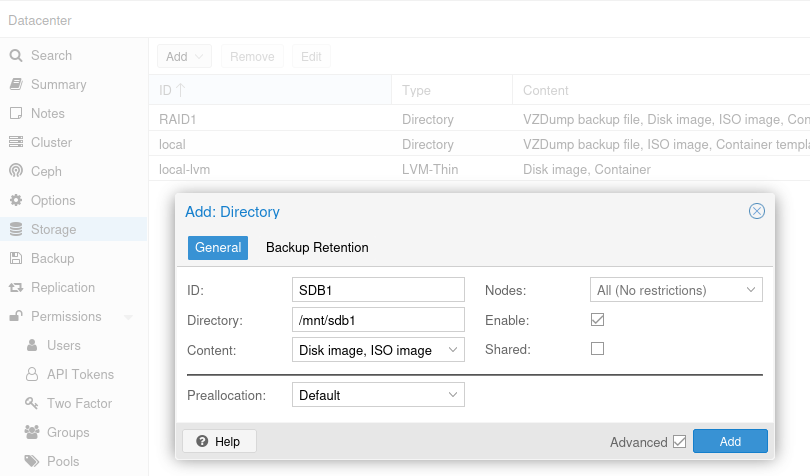
Hinweis: Anstelle von /dev/sdb1 ist die Nutzung einer UUID in der Datei /etc/fstab besser geeignet. Durch weitere Geräte könnte eine Festplatte auch mal von sdb nach sdc wandern und dann stimmt nichts mehr. Eine UUID ist dann eher wie ein Fingerabdruck, der zwar wesentlich länger, aber dafür eindeutig ist.
Intel Software-RAID nutzen
Wir haben einen ProxMox-Host mit einem Intel Software-RAID. Die Festplatten werden beim Booten zwar als RAID angezeigt, allerdings erscheinen sie bei Debian/ProxMox als zwei Festplatten.

Bei einem „echten“ RAID würden wir hier keine Member-Festplatten sehen, sondern das gemeinsame Gerät des RAID-Controllers. Das bekommen wir hier aber vergleichbar hin.
Hierzu müssen wir das Software-RAID-Werkzeug mdadm nachinstallieren. Denn anschließend findet mdadm, dass beide Platten zu einem RAID gehören und weist ein neues Device zu, das wir bei beiden physikalischen Festplatten finden können:

In diesem Fall ist es /dev/md126. Das kann nun partitioniert, formatiert und anschließend gemountet werden. Um es dann auch nach einem Reboot mounten zu können, muss es noch dauerhaft konfiguriert werden.
mdadm --detail --scan /dev/md126 >> /etc/mdadm/mdadm.conf
update-initramfs -uRemote Logging-Server einrichten
Falls wir die Logs von ProxMox zentralisieren wollen, können wir die Logs an einen oder mehrere entfernte Server senden:
# cat /etc/rsyslog.d/remote-logging.conf
module(load="omfwd")
#Graylog
*.* action(type="omfwd" target="10.10.27.97" port="1514" protocol="udp")
#Grafana Loki
*.* action(type="omfwd" target="10.10.27.98" port="1515" protocol="tcp" Template="RSYSLOG_SyslogProtocol23Format" TCP_Framing="octet-counted")
#OpenSearch
*.* action(type="omfwd" target="10.10.27.99" port="515" protocol="udp")
system restart rsyslogAnschließend muss der rSyslog-Dienst neugestartet werden.
Zeitserver einrichten
Um einen lokalen Zeitserver einzurichten, muss
echo 'server 10.37.125.101 iburst' >> /etc/chrony/sources.d/duconsult.sources
systemctl restart chronydLDAP-Authentication
Unter „Datacenter“ > „Permissions“ > „Realms“ > „Add“ wählen wir „LDAP Server“ aus.
Realm: domain.tld
Base Domain Name: ou=org,dc=domain,dc=tld
User Attribute Name: sAMAccountName
Default: yes
Server: ldap01.domain.tld
Port: 636
SSL: yes
Verify Certificate: yesBind User: cn=ldap-read,ou=Users,ou=org,dc=domain,dc=tld
Bind Password: S3cr3t!
E-Mail attribute: mail
User classes: user, person
Group classes: group
User Filter: (&(objectClass=user)(objectClass=person)(mail=)(samaccountname=)(!(samaccountname=*$)))
Group Filter: (objectClass=group)Scope: Users and Groups
Enable new users: YesWichtig: anschließend klicken wir auf den angelegten Realm und benutzen die „Sync“-Schaltfläche und bestätigen mit „Sync“. Um das zu automatisieren, können wir einen Cronjob einrichten:
echo '01 * * * * root pveum realm sync "domain.tld"' >> /etc/crontabCheckMK Monitoring
Schritt 1: API-Zugriff
Schritt 2: Agent installieren
wget https://checkmk.domain.tld/CMKSITE/check_mk/agents/check-mk-agent_2.1.0p20-1_all.deb
apt install ./check-mk-agent_2.1.0p20-1_all.deb
